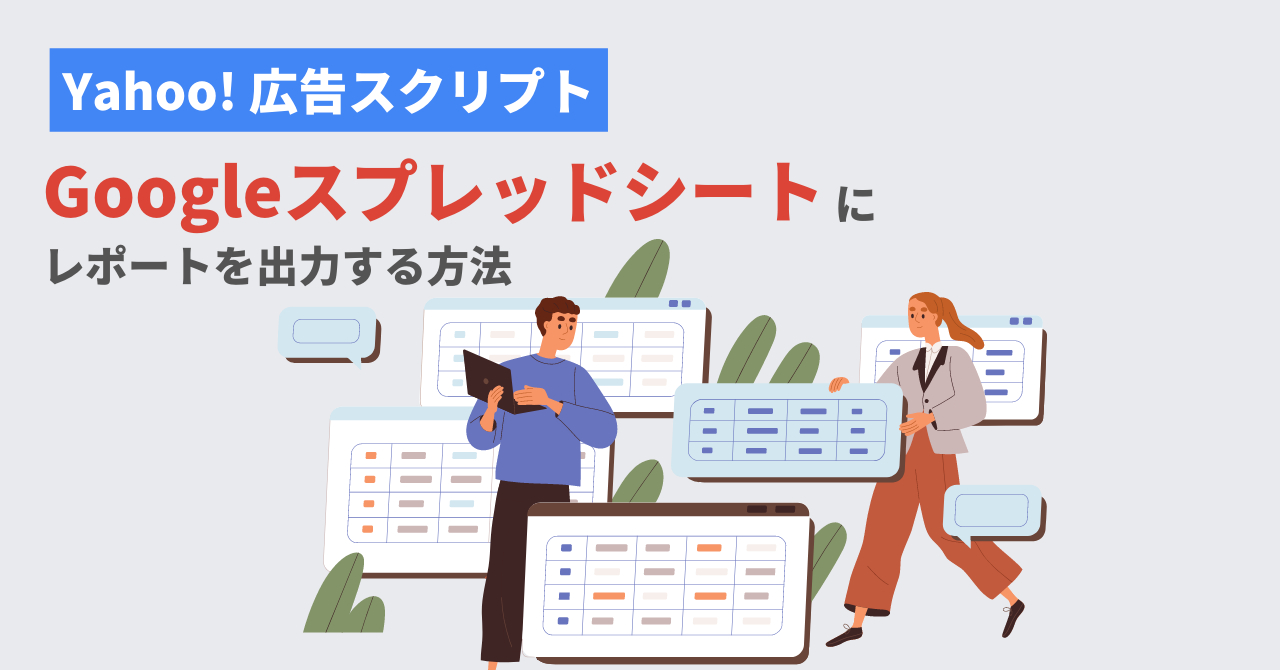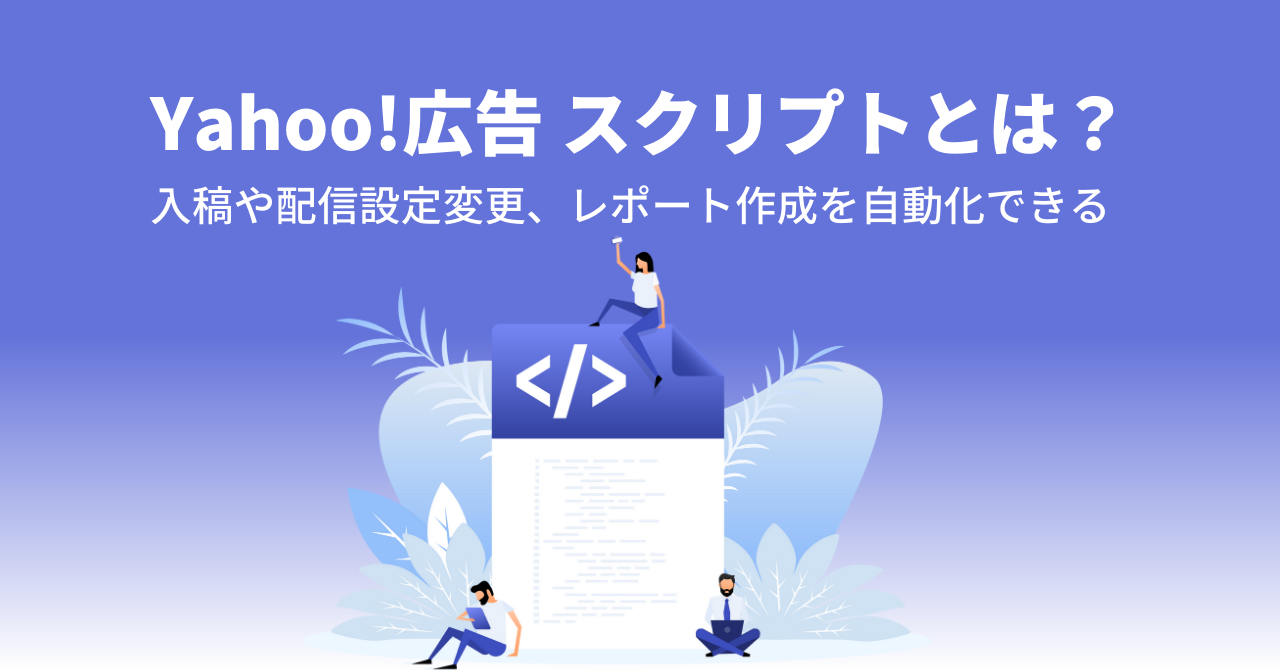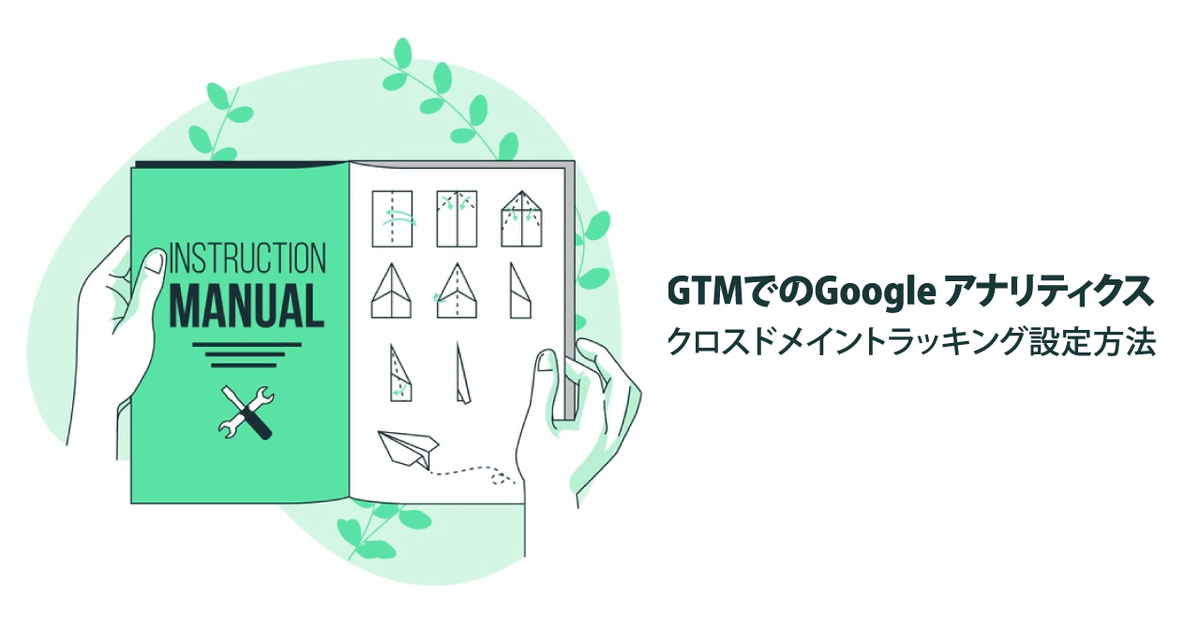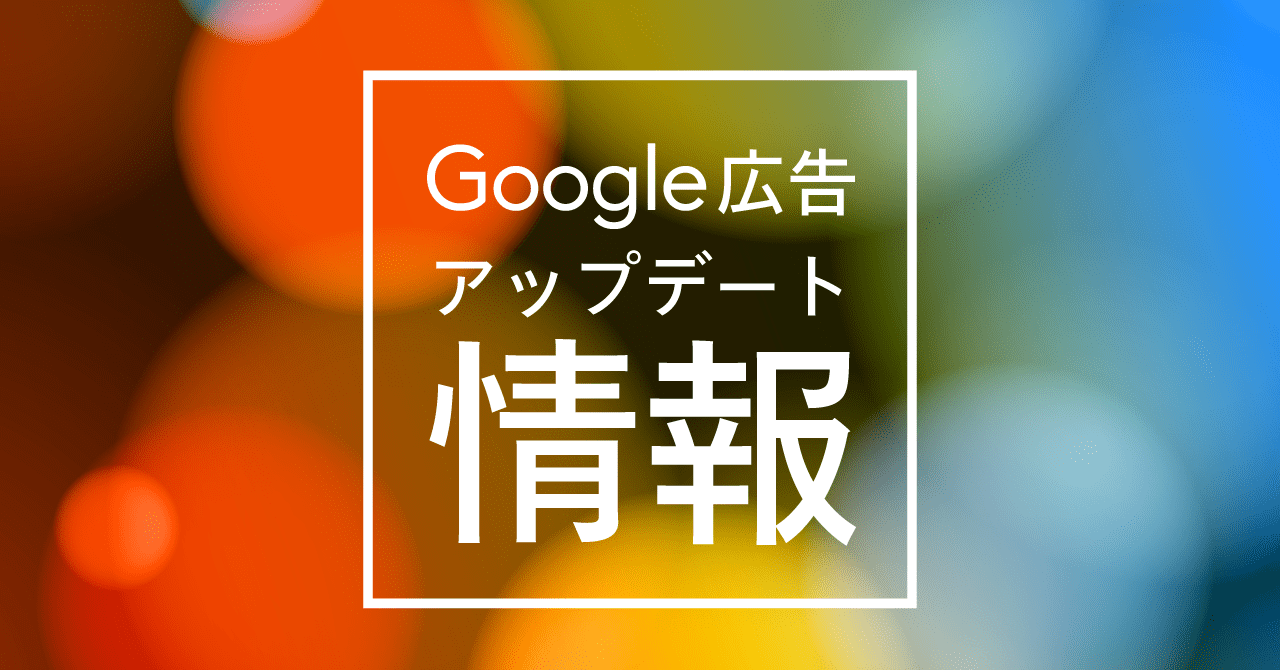ECサイトでカートASPサービスを利用している場合など、コンバージョンに至る際に途中で異なるドメインに遷移することがありますよね。
そのような複数のドメイン間を行き来するウェブサイトでGoogle 広告を使用している場合、コンバージョン計測の精度を上げるために、クロスドメインの設定が必要になります。
クロスドメインとは?ということを知りたい方は下記の記事を参考にしてみてください。


目次
3つの方法
具体的な方法に移る前に、どんな方法があるのか確認していきます。
①Google タグマネージャーのコンバージョンリンカータグを使う方法
Google タグマネージャー(以降、GTM)を使用している場合におすすめな方法です。GTM上で「コンバージョンリンカータグ」を設定するだけですので、最も簡単な方法と言えます。
②グローバルサイトタグ(gtag.js)を使って実装する方法
Google 広告のリマーケティングやGoogle アナリティクスのタグとして使用出来るグローバルサイトタグに変更を加える方法です。Google 広告を使用している方は誰でも使える方法ですが、タグを直接編集する必要があります。
③Google アナリティクスのタグを使って実装する方法
Google アナリティクスを使用している場合に使える方法です。Google アナリティクスのクロスドメイントラッキングも同時に設定できることがメリットです。
それでは、それぞれの方法を具体的にみていきましょう。
GTMのコンバージョンリンカータグを使う方法
GTMのコンバージョンリンカータグを使用する方法を解説していきます。
コンバージョンリンカーとは?という方は下記のヘルプを参考にしてみてください。
参考:コンバージョン リンカー - タグ マネージャー ヘルプ
GTMを開き、①「タグ」から②「新規」を選択します。
③「タグの設定」④コンバージョンリンカーを選択します。
⑤「ドメイン間でのリンクの有効化」にチェックを入れて、「自動リンクドメイン」にドメイン名をカンマ区切りで入力します。
例:aaa.jpとbbb.jpを設定する場合「aaa.jp,bbb.jp」と入力
追加の設定が必要な場合
下記の場合にはそれぞれ設定が必要です。
URLのパラメータを「?」(標準クエリ)ではなく「#」(フラグメント)で設定している場合
「URLの位置:フラグメント」に指定します。
ドメインまたぎのタイミングがフォームの送信(例:カートに入れた瞬間にドメインが変わる場合など)のタイミングである場合
「装飾フォーム:true」を設定します。
※装飾フォームは「URLの位置」オプションをクエリパラメータに設定した場合のみ機能するので注意しましょう
最後にトリガーの設定をし、保存して完了です。トリガーは基本的には全ページのページビューにすると良いでしょう。
グローバルサイトタグ(gtag.js)を使って実装する方法
グローバルサイトタグを編集して実装する方法を解説します。
①Google広告のコンバージョン設定画面から「タグを設定する」「タグを自分で追加する」を選択し、Google 広告のグローバルサイトタグを取得します。
②取得したグローバルサイトタグに上記の赤字の部分を追記します。
「aaa.com」「bbb.com」の部分は対応するドメインに変更します。ドメインが3つ以上の場合はカンマ区切りで同じように追記します。
参考:ドメイン全体のアクティビティを測定する | ウェブ向けユニバーサル アナリティクス(gtag.js) | Google Developers
③サイト内のすべてのページにグローバルサイトタグを設置し完了です。
Google アナリティクスのタグ(analytics.js)を使って実装する方法
Google アナリティクスの管理画面から所得したトラッキングコード(analytics.js)に変更を加えて実装する方法を解説します。
参考:クロスドメイン トラッキングを設定する(analytics.js) - アナリティクス ヘルプ
ドメインによって変更内容が異なるため、例としてトラッキング対象をaaa.jpとbbb.jpと仮定して解説します。
aaa.jpに実装するトラッキングコード
bbb.jpに実装するトラッキングコード
計測タグに対して上記の赤字の部分を追加します。「’linker:autoLink’」のカンマの後ろ追加するのは相手のドメイン名です。
ドメインが3つ以上ある場合
またぐドメインが3つ以上ある場合は下記のように設定します。
aaa.jpに設定するトラッキングコード
「ga(‘linker:autoLink’, [‘bbb.jp’, ‘ccc.jp’] );」のようにカンマ区切りでドメインを追加します。
ドメインが2つの時と同様に、「’linker:autoLink’」のカンマの後ろには相手のドメイン名を追加するため、この箇所のbbb.jpに設定するトラッキングコードは「(‘linker:autoLink’, [‘aaa.jp’, ‘ccc.jp’] 」、ccc.jpに設定するトラッキングコードは「’linker:autoLink’, [‘aaa.jp’, ‘bbb.jp’] 」となります。
なぜGoogle アナリティクスのタグ、analytics.jsでGoogle 広告のクロスドメイン測定が可能なのか?
Google アナリティクスとGoogle 広告は別のサービスですが、上記のGoogle アナリティクスのクロスドメイン設定を行えばGoogle 広告もクロスドメインでのコンバージョン測定ができます。
これはGoogle アナリティクスとGoogle 広告のクロスドメイントラッキングの仕組みが共通であることによるものです。
クロスドメインの計測は、今回紹介したどの方法でもアクセス時のURLにGCLIDというトラッキングIDを付与してそれをブラウザのCookieに付与することで実現しています。
この仕組みはGoogle アナリティクスもGoogle 広告も同様のものを使用しているため、Google アナリティクスのタグ、analytics.jsの設定を行えばGoogle 広告でクロスドメインのコンバージョンを測定できるようになります。
参考:Google クリック ID(GCLID): 定義 - Google 広告 ヘルプ
まとめ
ウェブサイト内に異なるドメインのページが含まれている場合に、クロスドメインの設定は必須となります。
今回紹介した方法のいずれかに対応していれば問題なく計測できますのでぜひ設定してみましょう。